5 måter å tilbakestille meldingsinnstillinger på Samsung Galaxy-telefoner
Miscellanea / / October 20, 2023
Kan du ikke motta eller sende tekstmeldinger på din Samsung Galaxy-telefon? Eller tilpasset du Messages-appen og liker den ikke nå? Ikke bekymre deg. Du kan enkelt tilbakestille meldingsinnstillingene på din Samsung Galaxy-telefon.
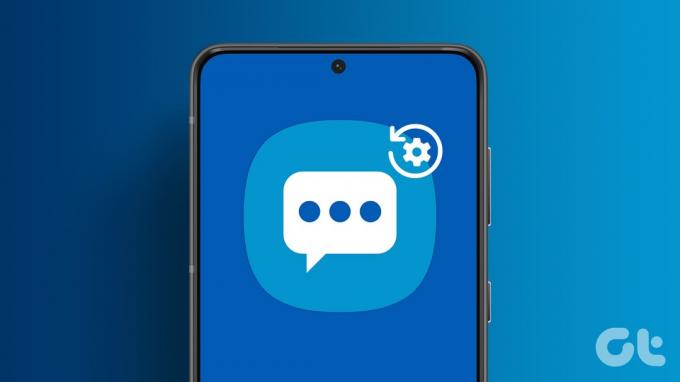
Du kan tilbakestille en individuell meldingsinnstilling eller alle innstillingene på én gang. Vi har dekket alle måter å gjenopprette de opprinnelige meldingsinnstillingene på din Samsung Galaxy-telefon.
1. Fjern data for å tilbakestille alle innstillinger
Hvis du vil tilbakestille Samsung-meldingsinnstillingene til standardverdiene fullstendig, må du slette dataene av Samsung Messages-appen.
Det må bemerkes at dette ikke vil slette meldingene dine, men vil tilbakestille alle tilpasningene du har gjort i Meldinger-appen til standardverdier. Det inkluderer tilpasset varslingslyd, bakgrunner, nettforhåndsvisning, sletting av OTP og andre lignende innstillinger.
Følg disse trinnene for å tilbakestille meldingsinnstillingene på Samsung Galaxy-telefoner:
Trinn 1: Åpne Innstillinger på telefonen.
Steg 2: Gå til Apps, etterfulgt av Meldinger.
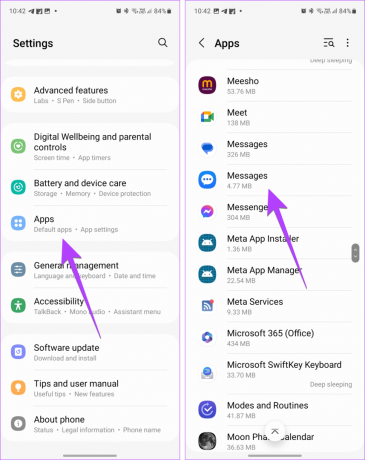
Trinn 3: Trykk på Lagring, etterfulgt av Slett data. En bekreftelsespop-up vises. Trykk på Slett for å tilbakestille tekstmeldingsinnstillingene.

Tips: Noen Samsung Galaxy-telefoner leveres med Google Messages-appen forhåndsinstallert. Hvis du bruk Google Messages-appen i stedet for Samsung Messages, velg Google Messages-appen i trinn 2 i stedet for Samsung-appen.
2. Tilbakestill chatterombakgrunn
Hvis du har tilpasset chatterombakgrunnen i meldingsappen, følger du disse trinnene for å tilbakestille den til standard:
Trinn 1: I Samsung Messages-appen åpner du chatterommet hvis chatbakgrunn du vil tilbakestille til standard.
Steg 2: Trykk på ikonet med tre prikker og velg Tilpass chatterom.

Trinn 3: Trykk på Tilbakestill øverst. En bekreftelsespop-up vil dukke opp. Trykk på Tilbakestill for å tilbakestille chatteromutseendet til standard.
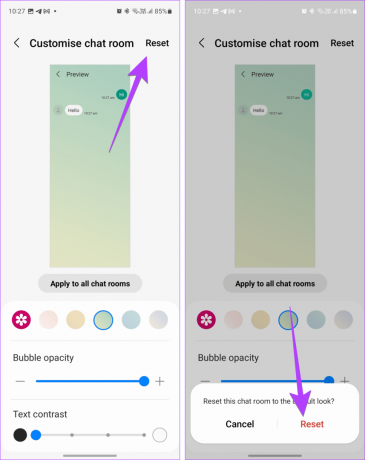
Trinn 4: Hvis du har brukt den egendefinerte bakgrunnen på alle chattrådene, fjerner du dataene i Meldinger-appen for å tilbakestille bakgrunnen for alle samtaler.
Tips: Sjekk ut andre kule tekstmeldingsinnstillinger på Samsung.
3. Tilbakestill festede meldinger
Samsung lar deg endre rekkefølgen på festede meldinger i Meldinger-appen. Men hvis du vil tilbakestille til standardrekkefølgen der de festede meldingene holdes i den rekkefølgen de ble sendt eller mottatt, kan du tilbakestille rekkefølgen for festede meldinger som vist nedenfor:
Trinn 1: Åpne Samsung Messages-appen på telefonen.
Steg 2: Trykk på ikonet med tre prikker øverst og velg Omorganiser festet.

Trinn 3: Trykk på Tilbakestill-knappen øverst for å gå tilbake til standardrekkefølgen.
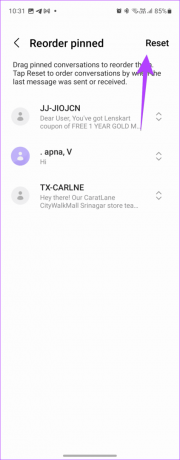
Hvis du har angitt en egendefinert varslingslyd for en kontakt, kan du enkelt bytte tilbake til den opprinnelige, som vist nedenfor:
Trinn 1: Åpne meldingstråden til personen i Samsung Messages-appen.
Steg 2: Trykk på ikonet med tre prikker og velg Varslingslyd.

Trinn 3: Velg alternativet Standard varslingslyd.

Tips: Lær hvordan angi tilpasset varslingslyd for forskjellige apper på Samsung Galaxy-telefoner.
5. Tilbakestill nettverksinnstillinger
Hvis du kan ikke sende tekstmeldinger, spesielt MMS- eller RCS-meldinger, vil det hjelpe å tilbakestille nettverksinnstillingene. Dette vil også hjelpe hvis du kan ikke motta tekstmeldinger på din Samsung-telefon. Husk at tilbakestilling av nettverksinnstillinger vil tilbakestille Wi-Fi, mobildata og Bluetooth-innstillinger til de opprinnelige verdiene.
Trinn 1: På din Samsung Galaxy-telefon går du til Innstillinger, etterfulgt av Generell administrasjon > Tilbakestill.

Steg 2: Trykk på Tilbakestill nettverksinnstillinger, etterfulgt av Tilbakestill innstillinger.
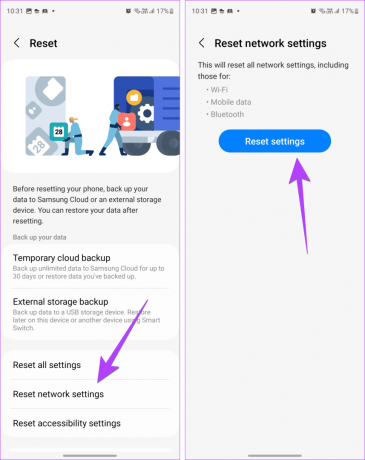
Tips: Lær hvordan deaktiver RCS på Samsung.
Bonus #1: Endre meldingssenternummer på Samsung Galaxy-telefoner
Trinn 1: I Samsung Messages-appen trykker du på ikonet med tre prikker og velger Innstillinger.

Steg 2: Trykk på Flere innstillinger, etterfulgt av tekstmeldinger.

Trinn 3: Trykk på meldingssenternummeret og skriv inn det nye nummeret.
Du kan få meldingssentralnummeret til mobilleverandøren din fra kundeservice eller nettsted.

Bonus #2: Endre standardmeldingsappen (SMS) på Samsung
Følg disse trinnene for å endre standard meldingsapp på Samsung Galaxy-telefoner:
Trinn 1: Åpne Innstillinger på din Samsung Galaxy-telefon.
Steg 2: Gå til Apps, etterfulgt av Velg standardapper.

Trinn 3: Trykk på SMS-appen og velg appen du vil angi som din nye standard meldingsapp.

Tips: Lær hvordan endre andre standardapper på Android.
Skjul meldinger
Slik kan du tilbakestille innstillingene på Samsung-meldingsappen. Når meldingstjenesten er tilbake på sporet, kan du lære hvordan lage gruppetekster på Samsung. Vet også hvordan skjul meldingsinnhold på låseskjermen.
Sist oppdatert 18. oktober 2023
Artikkelen ovenfor kan inneholde tilknyttede lenker som hjelper til med å støtte Guiding Tech. Det påvirker imidlertid ikke vår redaksjonelle integritet. Innholdet forblir objektivt og autentisk.

Skrevet av
Mehvish Mushtaq er dataingeniør av grad. Hennes kjærlighet til Android og gadgets fikk henne til å utvikle den første Android-appen for Kashmir. Hun ble kjent som Dial Kashmir, og vant den prestisjetunge Nari Shakti-prisen fra Indias president for det samme. Hun har skrevet om teknologi i over 6 år, og favorittvertikalene hennes inkluderer veiledninger, forklaringer, tips og triks for Android, iOS/iPadOS, sosiale medier og nettapper. Du kan også finne innleggene hennes på MakeTechEasier, TechWiser og NerdsChalk.



